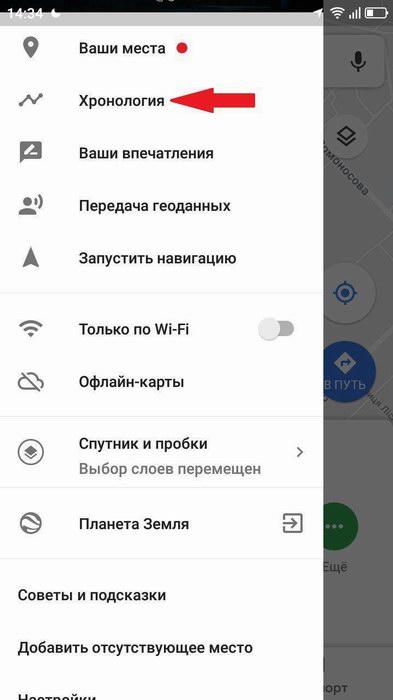Что делать, если телефон не включается?
Содержание:
- Телефон не включается — почему и что делать
- Очистка системного кэша через Recovery mode.
- Причины того, почему устройство на Android не включается
- Другие проблемы, приводящие к не включению смартфона
- Установка обновлений
- Что делать если телефон завис при включении – первая помощь
- Проверка аккумулятора
- Телефон не грузит дальше заставки
- Механические повреждения
- Сброс настроек с помощью раздела Recovery
- Как сохранить данные на смартфоне
- Часто задаваемые вопросы
- Переустанавливаем или меняем аккумулятор
- Очищаем кэш
- Вероятные причины
- Почему не включается смартфон на андроиде
- Механические повреждения
Телефон не включается — почему и что делать
1. Аккумулятор ушел в полный ноль
Если телефон просто полностью разрядился и, после того, как вы поставили его на зарядку — ничего не происходит, то это нормально. Просто подождите, бывает до получаса смартфон после полной разрядки может просто не включаться. Уже, если по истечению этого времени ничего не меняется, нужно искать причину.
2. Зажмите кнопку питания
В первую очередь необходимо попробовать включить смартфон, зажав клавишу питания на несколько секунд. Обычно стоит подержать ее 7 секунд, чтобы устройство перезапустилось.
3. Делаем жесткую перезагрузку
Вполне может быть, что произошел сбой в прошивке Андроид и поэтому он вообще никак не хочет включаться. Поэтому необходимо включить телефон специальным сочетанием клавиш.
1. Смартфон должен быть полностью заряжен и хоть как-то реагировать на нажатие клавиш.
2. Нажмите одновременно две клавиши на корпусе: уменьшения или увеличения громкости и питания. Держите их нажатыми пока не откроется меню Recovery на черном фоне. Если оно появилось, то это очень хорошо, значит проблема программная и мы ее точно решим.
В меню перемещение по пунктам осуществляется кнопками громкости и питания.
3. Теперь, сделаем простую перезагрузку — перейдите в пункт «reboot system now».
Если проблема после нее не решилась, то будем делать полный сброс. Помните, что после сброса все данные с телефона будут удалены. Дойдите опять до момента, когда появится меню.
4. Откройте пункт «wipe data/factory reset» и подтвердите свои намерения.
5. Далее перейдите в пункт «reboot system now». После перезагрузки телефон должен будет нормально включиться.
Интересно! Также рекомендую ознакомиться с материалом — как сбросить настройки на андроиде. Там мы рассмотрели, как это делается более подробно.
4. Проверьте кабель и зарядное устройство
Вполне может быть, что телефон полностью разрядился, а зарядить его просто не получается. Необходимо проверить работает ли вообще зарядное устройство. Попробуйте зарядить девайс от USB порта компьютера или ноутбука.
Если и так не получается, вполне может быть, что проблема в кабеле — попробуйте зарядить от другого. Плюс, как бы банально это не звучало — попробуйте другой USB порт или розетку.
5. Вытащите SD-карту и симку
На некоторых Андроид устройствах причина может быть в заглючившей SD-карте или СИМ-карте. Извлеките их из смартфона и попробуйте включить его.
Если все заработало, то скорее всего сим-карту или SD-карту придется менять на другую. Если же нет, то будем искать причину дальше.
6. На холоде или солнце
Если устройство находилось долго под солнечными лучами или, наоборот, было при минусовой температуре, а затем выключилось, то дайте ему стать комнатной температуры. Не трогайте смартфон/планшет в течение двух часов. Уже затем заново попробуйте включить его.
Интересно! Если ваш смартфон был утоплен или на него просто попало хорошее количество воды — не включайте его, сразу же несите в сервисный центр, чтобы там его просушили и прочистили. Иначе контакты будут окислены и, даже если вы сможете включить смартфон, проработает он не долго.
7. Аккумулятор
Очень распространенная причина — батарея вышла из строя, телефон не включается и не выключается. Бывает и на новых, и на давно используемых устройствах.
К примеру, если вы купили новый телефон, а он очень долго лежал на складе не заряженный, то вполне может быть, что включить его вы не сможете. Причина будет в батарее, ее нужно будет реанимировать, обычно это делают лягушкой в сервисных центрах или, кто умеет — дома. Лучше нести девайс по гарантии и менять на другой.
Посмотрите не разбухла ли батарейка, отнесите в ближайший сервисный центр, там вам точно скажут в аккумуляторе ли причина.
Интересно! Если есть возможность, то вытащите аккумулятор из телефона на 15 секунд, затем вставьте его обратно, попробуйте включить.
8. Отнесите в сервисный центр
Если ни один из способов выше не помог, то остается только отнести свой смартфон в ближайший сервисный центр. Благо, в большинстве своем диагностика такой ошибки у них бесплатная.
В заключение
Это были основные причины, почему смартфон может просто перестать включаться. В первую очередь всегда смотрите на зарядник и пробуйте включение с зажатыми кнопками.
Очистка системного кэша через Recovery mode.
Такая операционная система, как Android, не любит, когда занято слишком много памяти. Из-за нехватки места на телефоне, она начинает капризничать, например, часто зависать. Чтобы устранить эту проблему, достаточно очистить системный кэш. Есть отдельные приложения для этой процедуры, но вы можете сделать это сами.
К тому же в экстренных случаях, когда телефон не отвечает, этот навык окажется полезным. С помощью зажатия конкретных кнопок, вы войдете в recovery меню. В основном у современных устройств комбинация следующая: удерживайте кнопку включения и кнопку громкости вверх до появления нужного нам меню.
Далее с помощью кнопок громкости или сенсора вы передвигаетесь по меню. Выбираем Wipe cache partition
Ваш смартфон перезагружен, очищен и готов к работе.
Причины того, почему устройство на Android не включается
Для того, чтобы решить проблему с включением девайса необходимо понять, почему это произошло. Не включение смартфона или планшета на операционной системе Андроид может произойти по следующим причинам:
- Разрядка батареи. Просто нет нужного количества заряда, для того, чтобы включить устройство
- Неисправность зарядного устройства. При подключении «зарядки» батарея устройства не накапливает энергию
- Выход из строя кнопки включения/выключения
- Выход из строя карты памяти. Часто при такой проблеме телефон сначала «подвисает», затем выключается и больше не включается
- Ошибки программного характера. Часто возникают при установке различных приложений или во время или после обновления системы
- Физические повреждения устройства (падение с высоты, попадание внутрь пыли или влаги
Другие проблемы, приводящие к не включению смартфона
Помимо того, что из строя может выйти аккумуляторная батарея телефона, существует еще ряд других проблем. Из-за них так же может быть затруднен процесс включения устройства.
Так, например, дело может быть в контроллере, который осуществляет руководство питанием. В этом случае устранить самостоятельно проблему не получится ни при каких обстоятельствах. Придется обязательно прибегнуть к помощи специализированных центров и мастера. Он сможет вытащить старый, вышедший из строя контроллер, и поставить на его место новый.
Еще один момент, который важно будет учесть — это кнопка запуска телефона. В этом случае поломка не электронная, а механическая
И несмотря на то, что многие могут подумать, что такая ситуация может возникнуть только у старого телефона, это будет ошибочным мнением. Даже новые гаджеты могут продемонстрировать несостоятельность кнопки включения. Этот вариант поломки по силам разрешить только профессионалам.
Анализируя все вышеперечисленные сбои в работе, стоит определиться, что наиболее простые – это те, в которых выходит из строя аккумулятор.
Если проблема действительно в этом, то владельцам смартфонов можно порекомендовать некоторые меры, которые помогут продлить жизнь батареи.
Установка обновлений
Ситуация, когда телефон не включается после обновления
, бывает нечасто, но все же иногда случается, особенно с новыми смартфонами, имеющими постоянный доступ к интернету. На телефон приходят разнообразные обновления, установка которых может быть небезопасна для аппарата. Проблемы обычно начинаются сразу после установки обновлений – телефон может самостоятельно отключиться, затем включиться.
Иногда не включается экран
, а если он горит, то на нем появляются непонятные надписи типа «Windows phone». Процесс отключения/включения может беспрерывно повторяться несколько раз, при этом никакие вмешательства не помогают остановить сбой в работе аппарата. В таком случае можно попытаться отключить телефон, вынув из него батарею, после чего вставить ее обратно и включить снова, а затем воспользоваться сбросом настроек, которые у каждой модели отличаются. Если все сделано правильно и сбой не очень серьезный, то телефон выполнит сброс и самостоятельно перезагрузится. На этот процесс может понадобиться некоторое время, после чего аппарат вернется в свое прежнее состояние и начнет работать как прежде.
Если же установленные обновления серьезно повредили телефон, скорее всего, придется воспользоваться * – только жесткая перезагрузка способна восстановить заводские параметры системы, при этом вся информация, сохраненная на SIM-карте и карте памяти, останется нетронутой, но системная информация будет полностью очищена. Исчезнут контакты, СМС и все установленные в телефон программы. Но в данном случае приходится выбирать из двух зол меньшее – возврат телефона в рабочее состояние обойдется гораздо дешевле, чем покупка нового дорогостоящего аппарата.
Что делать если телефон завис при включении – первая помощь
Если ваш Андроид завис на заставке включения (на иконке «Аndroid» или на иконке названия марки) и не реагирует ни на какие манипуляции, нужно сбросить заводские настройки, чтобы привести его в чувства. Кнопка выключения в таком случае тоже работать не будет, поэтому выньте аккумулятор и поставьте на место.
Первый способ – вытаскиваем карту памяти на смартфоне
Обязательно нужно вытащить карту памяти из девайса. Почти половина всех глюков при включении, происходит из-за этого небольшого чипа памяти. Как это сделать правильно, смотрите в инструкции к аппарату, универсального способа тут нет.
Сброс к заводским настройкам – способ решения проблемы
Теперь вам нужно попасть в меню заводских настроек смартфона. Поставьте пальцы на кнопку включения и на кнопку увеличения звука. Теперь одновременно зажмите их и держите до тех пор, пока не высветится меню. Когда загорится заставка, не реагируйте и не отпускайте кнопки, ждите когда откроется меню. Тут есть небольшой нюансик: на разных смартфонах меню открывается по-разному.
- У «НТС» нужно сначала нажать кромку уменьшения громкости и, не отпуская, кратковременно нажать кнопку включения. После того, как на экране высветятся три «Андроида», надо отпустить клавишу «вниз». Когда высветится меню, теми же кнопками «вверх» и вниз» листать и выбирать нужное действие.
- У «ZТЕ» меню открывается так: зажимаем клавишу включения и клавишу «вниз». Нужно внимательно следить за заставкой, чтобы не прозевать меню настроек. Когда загорится «Аndroid», ничего не отпускаем. А вот когда на этой же заставке страница будто перелистнётся на следующую и там будет та же заставка «Аndroid», нужно сразу отпустить кнопки и появится меню заводских настроек. У «ZТE» оно выглядит как шашечки, в которых написаны команды, и реагируют на прикосновения — то есть не нужно ничего листать кнопками регулирования громкости.
Теперь о главном. Порядок сброса настроек такой:
- В меню нужно найти пунктик «Settings» — это настройки.
- Открываем их и находим вот такую надпись: «Wipe data/factory reset» — это форматирование системы.
- Там мы находим надпись «Reset Android» и нажимаем.
После этого устройство «форматнётся» и перезагрузится. Ну а дальше, когда телефон включится, вы уже сами зададите настройки по подсказкам, которые будут высвечиваться. Вот так всё просто на самом деле.
Проверка аккумуляторной батареи – второй способ
Частая причина неполадок — выход из строя аккумулятора. Определить дефект довольно легко: если при подключении к адаптеру питания на экране появляется значок зарядки, увеличивающий уровень заряда со временем — все хорошо. А вот если при отключении зарядного устройства гаджет вообще перестает реагировать на нажатия кнопок или отказывается заряжаться — вероятно, проблема в батарее или разъеме питания. В таком случае единственное правильное решение — обратиться в сервисный центр производителя. К примеру, для владельцев линейки Samsung Galaxy гарантийное обслуживание проводится в центрах Самсунг.
Проверка аккумулятора
Первое что необходимо сделать при отсутствии реакции гаджета на нажатие кнопки Power – проверить аккумулятор.
Основные проблемы, которые могут возникнуть с батареей сотового телефона:
- низкий уровень заряда;
- изношенность;
- вздутия и другие повреждения;
Разряженная батарея может не позволить устройству включиться. В зависимости от уровня оставшегося заряда могут отсутствовать совсем или проявлять только некоторые признаки жизни аппарата. Решить проблему легко подключив телефон к зарядному устройству.
В случае когда решить проблему простым подключением зарядного устройства не удается необходимо открыть заднюю крышку аппарата и осмотреть батарею. Если она вздулась, то ее нужно заменить.
При износе аккумулятора устройство обычно включается, но батарея при этом быстро разрежается. При необходимости проверить изношен ли аккумулятор можно замерив напряжение и силу тока.
Телефон не грузит дальше заставки
Ваш телефон начал зависать и отказывается включаться? Помимо вышеперечисленных проблем, можно рассмотреть еще несколько вариантов таких сбоев. В первую очередь — поломки внутренних элементов. Современные девайсы содержат много «умной» электроники, которая более чувствительна к небрежному отношению.
Неполадки могут возникнуть в следующих случаях:
- Смартфон часто разряжается полностью, а зарядка происходит в недостаточном объеме.
- Телефон часто перегревается.
- Сбои в системе происходят после установки обновлений при недостаточном заряде АКБ.
- После вирусной атаки или открытия потенциально опасных файлов и программ.
При невозможности самостоятельного определения причины, а также серьезной поломке устройства рекомендуется обратиться в хороший сервисный центр и провести диагностику девайса.
Если ваш Андроид не загружается дальше логотипа, обязательно стоит исключить основные причины таких неполадок. Падения и удары, неумелая перепрошивка устройства, а также отключение телефона при низком заряде — вот что чаще всего становится негативным фактором, влияющим на некорректную работу устройства. Наша статья расскажет, что можно сделать в таких случаях и когда лучше не усугублять проблему самостоятельными действиями.
В современном мире нельзя представить жизнь человека без телефона. Этот маленький помощник есть у каждого человека. Он позволяет легко связаться с нужным абонентом. Но представьте, что у вас не включается телефон «Андроид». Что делать в этом случае? Конечно, без смартфона будет достаточно сложно. Если у вас нет запасного гаджета, то необходимо быстро починить свой аппарат. В этой статье мы рассмотрим, почему не включается телефон «Андроид».
Механические повреждения
Очень часто пользователи телефона сталкивают с проблемами запуска после разнообразных механических повреждений. Они происходят, когда телефон упал или попал в воду.
Многие падения владельцы гаджетов даже не замечают или они происходят даже без их ведома, например, при использовании смартфона детьми. Но самое частое последствие – проблемы с экраном достаточно очевидно.
Ремонт самостоятельно выполнить в случаях механических повреждений невозможно и необходимо обратиться к специалистам. При этом следует учитывать, что стоимость замены некоторых деталей может быть сравнима с ценой аппарата.
Если пользователь случайно утопил телефон, то внутри попадает влага, которая может повредить контакты и другие электрические детали. В этом случае надо как можно быстрее обратиться в сервисный центр. При этом не стоит пытаться включить аппарат. Это может только причинить дополнительный вред.
Современный сотовый телефон достаточно сложное устройство самостоятельный ремонт которого выполнить в домашних условиях практически невозможно. Пользователь, если аппарат не включается, может попытаться решить только незначительные проблемы, например, заменив аккумулятор или зарядное устройство.
В остальных случаях придется обращаться в специализированный сервисный центр
При этом следует его выбору уделить особое внимание, так как на рынке работает огромное количество фирм и не все из них могут обеспечить качественный ремонт. Кроме того, ремонт телефона может стоить дорого. Часто он целесообразен только для дорогих моделей
Часто он целесообразен только для дорогих моделей.
Сброс настроек с помощью раздела Recovery
Данный способ будет полезен для пользователей, у которых устройство либо не включается, либо загрузка не идет дальше логотипа производителя, либо же Вы установили пароль блокировки или графический ключ и забыли его. Тогда этот способ как раз для вас.
Хотелось бы предупредить, что описанные дальше действия могут не подходить именно к вашему смартфону или планшету, так как в некоторых устройствах режим Recovery не предустановлен производителем или же он на языке, который нам очень трудно понять, а именно на китайском.
Шаг 1 Полностью выключите устройство. Для лучшего эффекта, если есть такая возможность, достаньте и поставьте аккумуляторную батарею
Шаг 2 Заходим в Recovery меню. На устройстве одновременно зажмите одну из следующих комбинаций клавиш и удерживайте их до тех пор, пока Android не загрузится в режим Recovery:
- кнопка увеличения громкости Volume Up и кнопка включения устройства Power
- кнопка уменьшения громкости Volume Down и кнопка включения устройства Power
- кнопка увеличения громкости Volume Up , кнопка уменьшения громкости Volume Down и кнопка включения устройства Power
- кнопка включения устройства Power , кнопка домой Home и кнопка увеличения громкости Volume Up
- кнопка увеличения громкости Volume Up и кнопка уменьшения громкости Volume Down
Навигация по меню осуществляется с помощью клавиш увеличения Volume Up и уменьшения громкости Volume Down , выбор с помощью кнопки включения Power . На некоторых смартфонах и планшетах перемещение вверх/вниз — это Volume Down , а выбор — Volume Up
Примечание! Процедура запуска Recovery отличается для разных устройств и нет гарантии, что такой способ подойдет именно к вашему смартфону или планшету!
Шаг 3 Когда мы попали в режим Recovery выбираем пункт wipe data/factory reset
Шаг 4 Далее подтверждаем выбор и соглашаемся, что все данные будут стерты — Yes — delete all user data
Шаг 5 После чего перезагружаем устройство выбрав reboot system now
Готово! После перезагрузки смартфон и планшет будут сброшены на заводские настройки производителя.
Как сохранить данные на смартфоне
Так как на данный момент аппаратные проблемы являются самыми распространенными, то стоит рассмотреть, что делать в случаях, когда телефон не включается из-за них.
Пользователь должен быть уверен в том, что все проблемы имеют исключительно аппаратный, системный характер. При механических повреждениях данный ниже алгоритм не поможет.
Так как часто для того, чтобы реанимировать телефон, стоит просто его перезапустить или же выполнить полный сброс. Но проблема такого способа заключается в том, что прежде всего пользователь потеряет все свои данные, установленные ранее на телефоне.
Часто задаваемые вопросы
Существует ряд вопросов, которые возникают у владельцев смартфонов Самсунг чаще всего.
Чтобы решить проблему быстро, требуется провести правильную диагностику. Не рекомендуется принимать спешных решений и сразу разбирать телефон, особенно если он включается, но при этом не загружается. Правильный подход в устранении проблемы поможет снизить вероятность ее усугубления.
Починка телефона Самсунг — это процесс, сложность которого строго зависит от вида неполадки. В некоторых случаях устранение занимает не больше 3 минут времени, когда проблема связана с системными ошибками. При выходе из строя аккумулятора или какой-либо детали смартфона ремонт занимает 30-40 минут.
Переустанавливаем или меняем аккумулятор
Телефон также может не включаться из-за вышедшего из строя аккумулятора. Его средняя продолжительность жизни составляет 2,5-3 года, поэтому если вы пользуетесь смартфоном дольше 3 лет, вполне вероятно, требуется замена батареи.
Для этого обратитесь в ближайший магазин аксессуаров и деталей для мобильных телефонов, и купить новую батарею. Владельцам телефонов с несъемными аккумуляторами придется обращаться в ближайший сервисный центр компании-производителя.
Подогнать контакты также можно самостоятельно с помощью небольшой отвертки или пинцета. Постарайтесь «вытянуть» их наружу, чтобы улучшить соединение. Главное, не перестараться.
Очищаем кэш
Приложения во время работы сохраняют данные в памяти устройства. Со временем объем информации становится настолько большим, что приводит к замедлению работы системы, а в наименее удачных случаях – к выключению смартфона.
Очистить кэш приложений можно из меню настроек, открывая каждое приложение отдельно и нажимая «очистить кэш».
Очистить память системы можно с помощью Recovery mode. Чтобы его открыть, потребуется зажать одновременно клавишу выключения и кнопку уменьшения громкости. Для навигации используется качелька громкости и кнопка выключения. Выберите пункт wipe cash partition. Произойдет автоматическая перезагрузка телефона, а файлы кэша будут заменены на новые.
Также можно использовать приложения типа CC-cleaner или Clean Master. Они анализируют использование памяти устройства установленными приложениями и определят, какие файл могут быть устранены без ущерба для пользователя и системы.
Вероятные причины
Нельзя с уверенностью назвать конкретную причину того, почему смартфон не включается даже в ситуации, когда он подключен к сети. Рассмотрим сразу несколько возможных факторов, приводящих к такому результату.
«Глубокий» разряд
Перед тем, как приступать к каким-либо действиям, оставьте телефон подключенным к сети на некоторое время – если причина кроется в «глубоком» разряде батареи, то смартфон «оживёт» спустя 5-10 минут. Никаких профилактических действий выполнять не придётся, достаточно просто зарядить аккумулятор.

Неисправен адаптер или кабель
Попробуйте зарядить текущим адаптером любое другое устройство – смартфон, планшет, плеер и т. п. Если они также не заряжаются, попробуйте подключиться при помощи используемого кабеля к компьютеру (если конструкция блока предусматривает возможность отключения кабеля). Путём такого тестирования вы сможете убедиться в работоспособности провода и адаптера, что позволит исключить этот вариант.

Мнение эксперта
Дарья Ступникова
Специалист по WEB-программированию и компьютерным системам. Редактор PHP/HTML/CSS сайта os-helper.ru.
Если смартфон оборудован съёмной батареей, то дополнительно попробуйте достать её и проверить плотность прилегания контактов.
Аккумулятор вышел из строя
Срок службы телефонной батареи не велик – около 3-5 лет. Если смена адаптера и провода к результату не привела, а батарею можно достать, проверьте, не вздулась ли она. Испорченную съёмную батарею можно самостоятельно заменить на аналогичную.

В случае с несъёмным аккумулятором придётся обращаться в сервисный центр (предварительно исключив остальные неисправности) – диагностировать выход батареи из строя самостоятельно не выйдет.
Сломана кнопка включения
Зачастую проблема кроется не в телефоне или зарядке, а в кнопке включения – актуально, если при подключении к сети телефон отображает процент заряда аккумулятора, но при этом не реагирует на кнопку запуска. Контакт может быть нарушен по разным причинам – от резкого удара до стандартного износа. Любой специалист может выполнить подобный ремонт достаточно быстро.

Установлена неподходящая SD-карта
В характеристиках любого смартфона всегда указывается максимальный объём SD-карт, поддерживаемых данным устройством
Если вы не обратили внимание на этот параметр и установили в слот карту большего объёма, телефон откажется включаться. Чтобы успешно включить смартфон, достаньте карту или замените её на подходящую по объёму

Скрытые нарушения
Вспомните, не роняли ли вы смартфон в последние несколько дней, ведь даже если видимых дефектов оставлено не было, ударное воздействие могло привести к нарушению внутренних контактов. При отсутствии навыков и специального оборудования починить системную плату в домашних условиях не получится – обратитесь к проверенным специалистам, которые проведут качественную диагностику.

Падение может привести и к тому, что дисплей перестанет включаться. Это введёт вас в заблуждение – судя по индикаторам, смартфон успешно заряжается, но при этом никакой реакции на нажатие кнопки включения нет.
Попробуйте зажать кнопку запуска, подождать пару минут, а затем позвонить на смартфон с другого устройства. Если звонок идёт, и вы даже можете принять его (например, клавишей уменьшения громкости), значит можно сделать вывод, что дисплей попросту не работает.
Почему не включается смартфон на андроиде
Смартфон выполняет ряд важных функций. Один из главных современных страхов — остаться без связи. Поэтому, когда смартфон выключается и не хочет включаться, очень многих людей охватывает паника. Между тем, есть несколько простых способов привести телефон «в чувство». Прежде всего, не стоит залезать телефону на андроиде во внутренности. Это может привести к самым неприятным последствиям вплоть до окончательной поломки телефона. Существует несколько распространенных причин, объясняющих нежелание телефона включаться, причем устранение большинства из них не требует раскручивания аппарата на винтики.
Просто зарядите смартфон
Если при попытке установить телефон на зарядку ничего не происходит, внимательно осмотрите зарядное устройство и гнездо телефона. Вполне вероятно, что-то вышло из строя — обломился контакт, гнездо расшаталось (поскольку оно обычно используется не только для зарядки, но и для подключения наушников, соединения с компьютером). Проверить работоспособность зарядного устройства или приемного «гнезда» можно при помощи универсальных аккумуляторов вроде «лягушки». Если зарядка происходит, и телефон начинает после этого работать, достаточно купить другое зарядное устройство.
Что еще может пойти не так?
Иногда телефон не хочет включаться после критического обновления, которое может вывести аппарат из строя. В этом случае достаточно «откатить» его к заводским настройкам. Как это сделать в случае с конкретным телефоном, обычно написано в инструкции к нему.
Телефон может не включаться, потому что вы недавно его уронили. Механические повреждения, пожалуй, наиболее серьезная причина, объясняющая «капризы» телефона. В этом случае без ремонта не обойтись.
Механические повреждения

Иногда телефон не заряжается и не включается из-за падений или попадания на него тяжелых предметов. Очень часто не включается телефон из-за падения его на пол. Что делать, если все перечисленные причины не подходят, а телефон по прежнему не включается и не заряжается?
Неисправность аккумуляторной батареи

Аккумулятор смартфона – одна из самых уязвимых частей. Со временем она теряет емкость, из-за чего телефон начинает разряжаться быстрее.
Новые модели особенно неудобны при поломке батареи. Многие из них неразборные, и если «зарядник» можно легко заменить, то АКБ достать непросто и приходится обращаться к мастеру. Но если все же удалось извлечь батарею, нужно осмотреть ее на предмет поломок:
После открытия задней крышки смартфона обратите внимание на то, плотно ли прилегает аккумулятор к внешним контактам на аппарате.
Достаньте батарею и осмотрите на наличие вздутий. Если они обнаружатся, велика вероятность, что АКБ больше не работоспособна.
При наличии тестера напряжения проверьте контакты АКБ
Показатели должны находиться в диапазоне между 3.7 В. (при отсутствии заряда) и 4.2 В. (полностью заряженный хранитель). При видимых отклонениях от нормы рекомендуется заменить модуль питания на новый и работоспособный.
Дефекты и проблемы с картой памяти
Если вы случайно пропустили карту памяти, на которой хранятся многочисленные файлы и приложения, возможно, вы ошиблись. Время от времени карта памяти может быть проблемой для устройства, и ваш Android может попасть в цикл загрузки из-за плохой карты памяти.
Прежде чем мы перейдем к решению проблемы, вы также должны понять, что трудно подтвердить, можете ли вы потерять данные или нет, когда речь заходит об устройстве. Иногда вы можете потерять данные, когда ваш телефон застрянет в цикле загрузки. Поэтому попробуйте подключить ваше устройство к компьютеру и проверить, способен ли компьютер прочитать ваше устройство.
Если ваше устройство читается, вы должны переместить все данные на компьютер, прежде чем приступать к устранению неполадок в любой форме. Это гарантирует, что вы не потеряете важные файлы при запуске устранения неполадок.